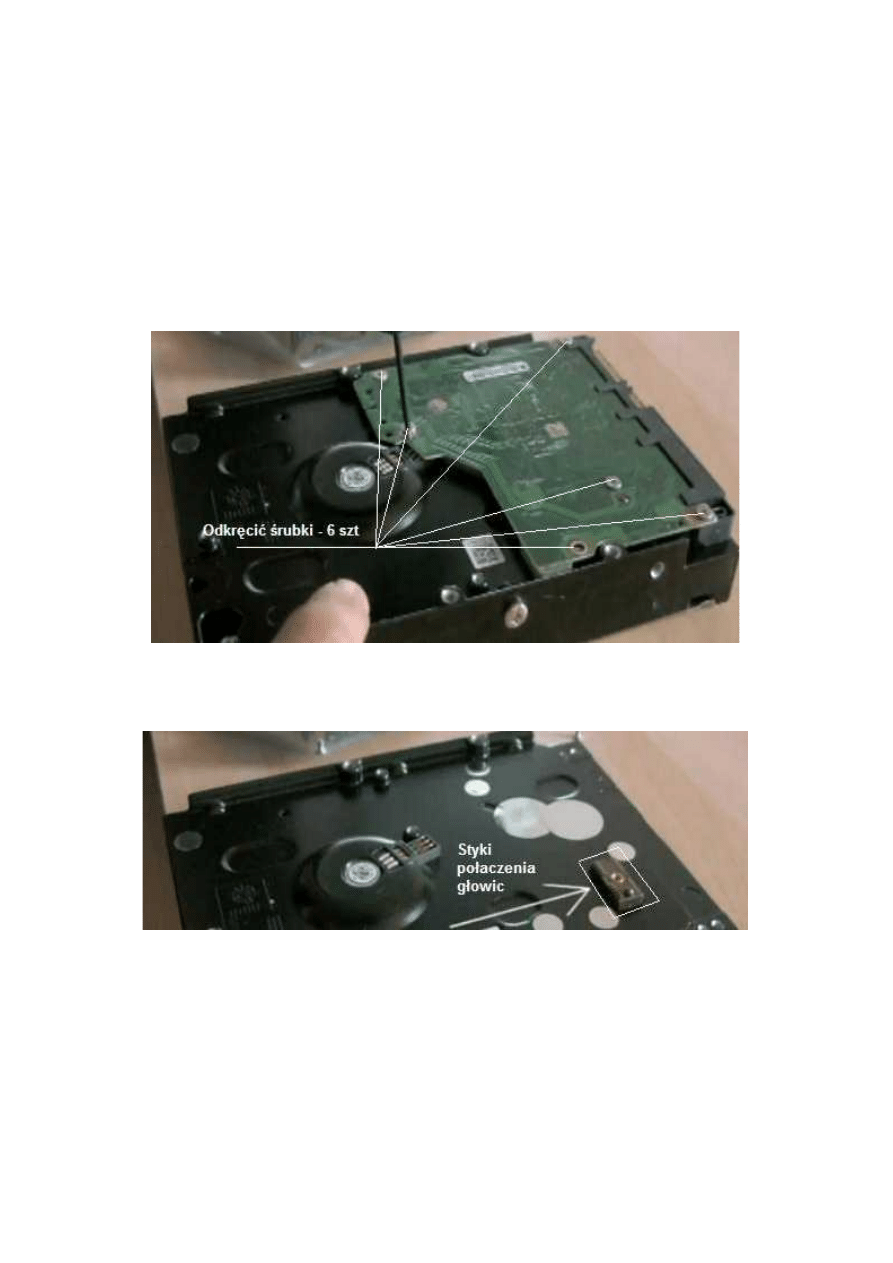
Naprawa uszkodzenia Service Area
UWAGA wszystkie czynności należy wykonać przy odłączonym wtyku
zasilania dysku.
Aby uruchomić terminal USB lub RS232 należy odizolować styki połączenia
głowic od płytki elektroniki.
W tym celu należy odkręcić śrubki – 6 sztuk
Po odkręceniu śrubek zdejmujemy płytkie elektroniki.
Pod płytką znajdują się styki silnika oraz interesujące nas styki głowic dysku.
Styki głowic dysku należy odizolować na czas połączenia terminala.
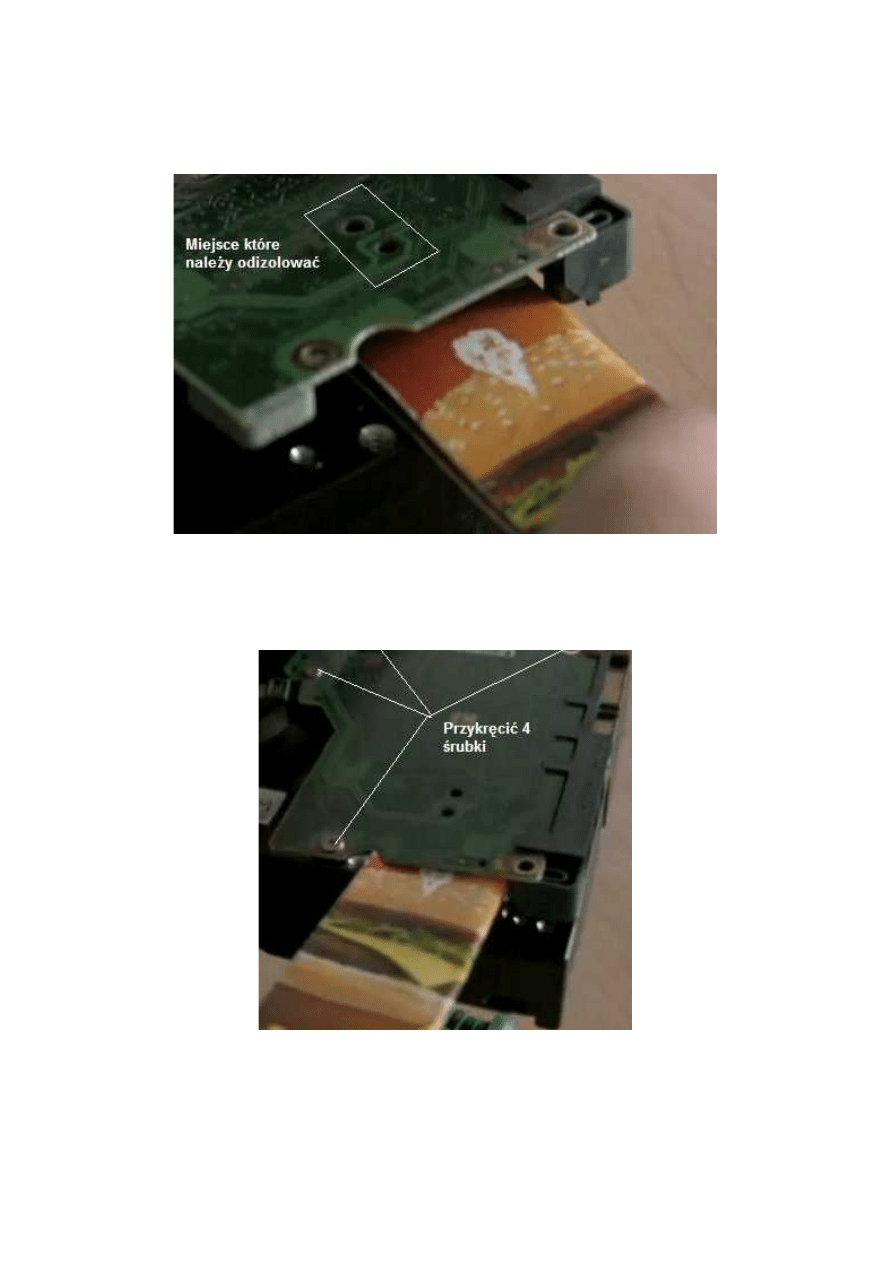
W tym celu na styki głowicy kładziemy kawałek izolacji np. wykonanej z kawałka tekturki lub
karty plastikowej.
Po odizolowaniu miejsca połączenia głowic dysku z płytką elektroniki przykręcamy 4 śrubki,
oprócz śrubek gdzie podłożona jest tekturka izolacyjna. Śrubkę przy podłożonej karcie nie
dokręcamy gdyż kartę w trakcie naprawy będzie trzeba usnąć.
Następnie za pomocą np. igły lub innego narzędzia usuwany zworkę.
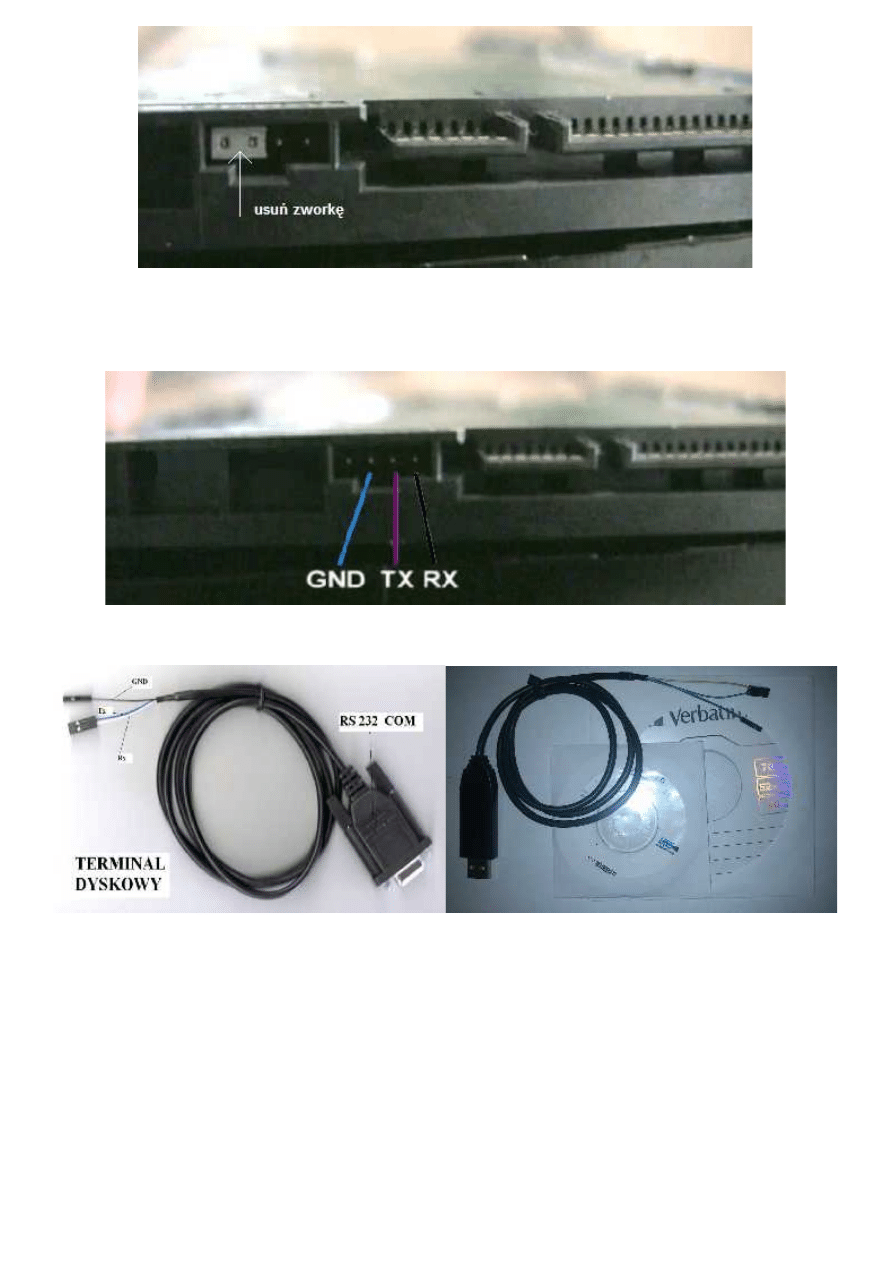
Po usunięciu zworki dysk jest gotowy do podłączenia terminala.
Przewody niebieski, fioletowy i czarny należy podłączyć według rysunku do trzech pinów.
Gniazdo USB lub COM Terminala podłączamy do komputera
Na koniec podłączamy do terminala musimy doprowadzić napięcie zasilania +5V.
Napięcie +5V pobieramy z komputera z wtyczki wykorzystywanej do zasilania stacji dysków
HDD lub FDD.
Kabel zasilający stację dysków HDD lub FDD posiada napięcia +12 i +5V.
Na czerwonym kablu występuje +5V na żółtym kablu +12V, na pozostałych dwóch czarnych
występuje masa GND
UWAGA Niewłaściwe podłączenia zasilania Terminala spowoduje jego uszkodzenie.
Na zakończenie podłączamy wtyk zasilający dysk , bez kabla sygnałowego SATA.
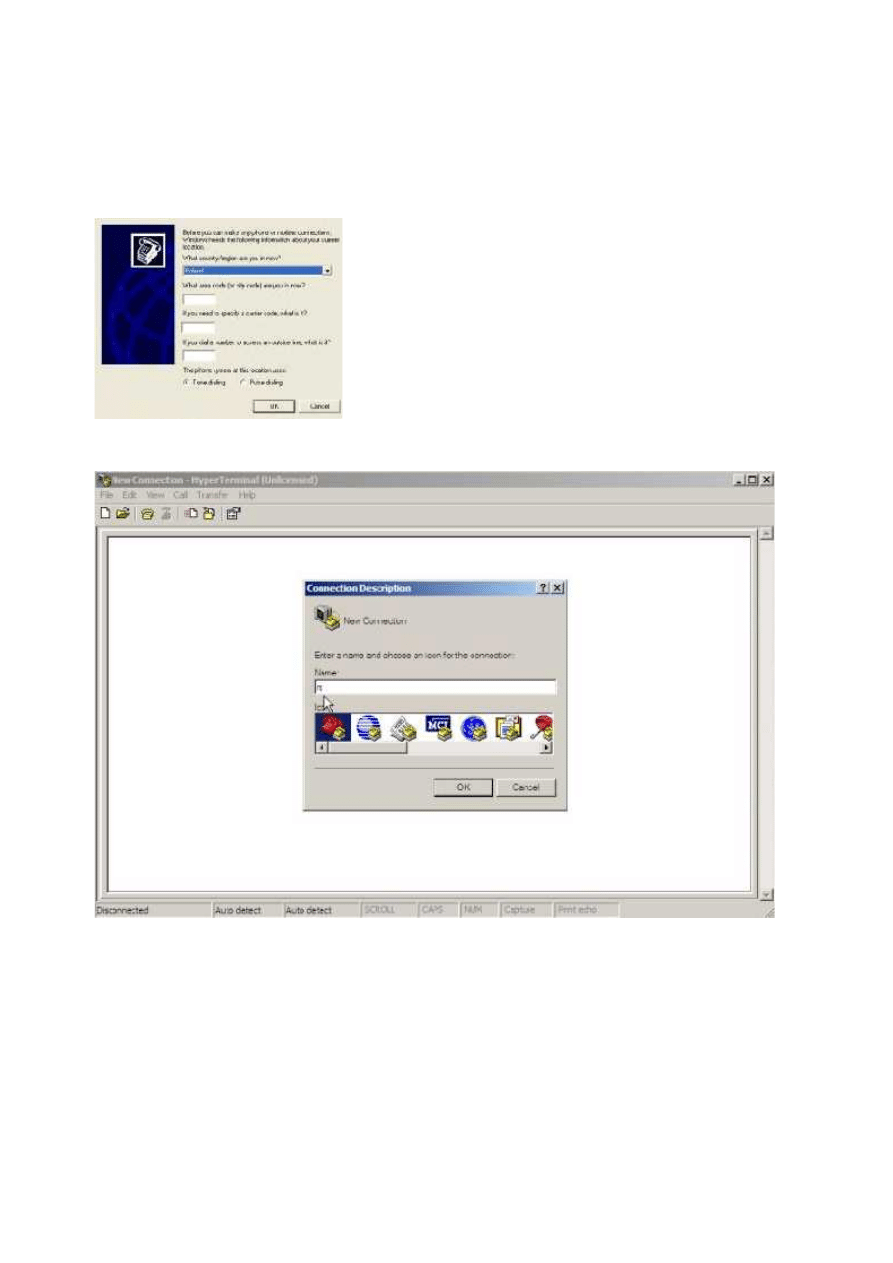
Oprogramowanie HyperTerminal
1. Uruchamiamy komputer
2. Uruchamiamy oprogramowanie HyperTerminal
Na tym ekranie wpisujesz CANCEL bo nie chcesz sie przecież
łączyć telefonicznie tylko poprzez Terminal RS232 i dlatego dalej wybierzemy połączenie COM
W polu Name: wpisujemy dowolna nazwę np. RS i klikamy klawisz „OK”.
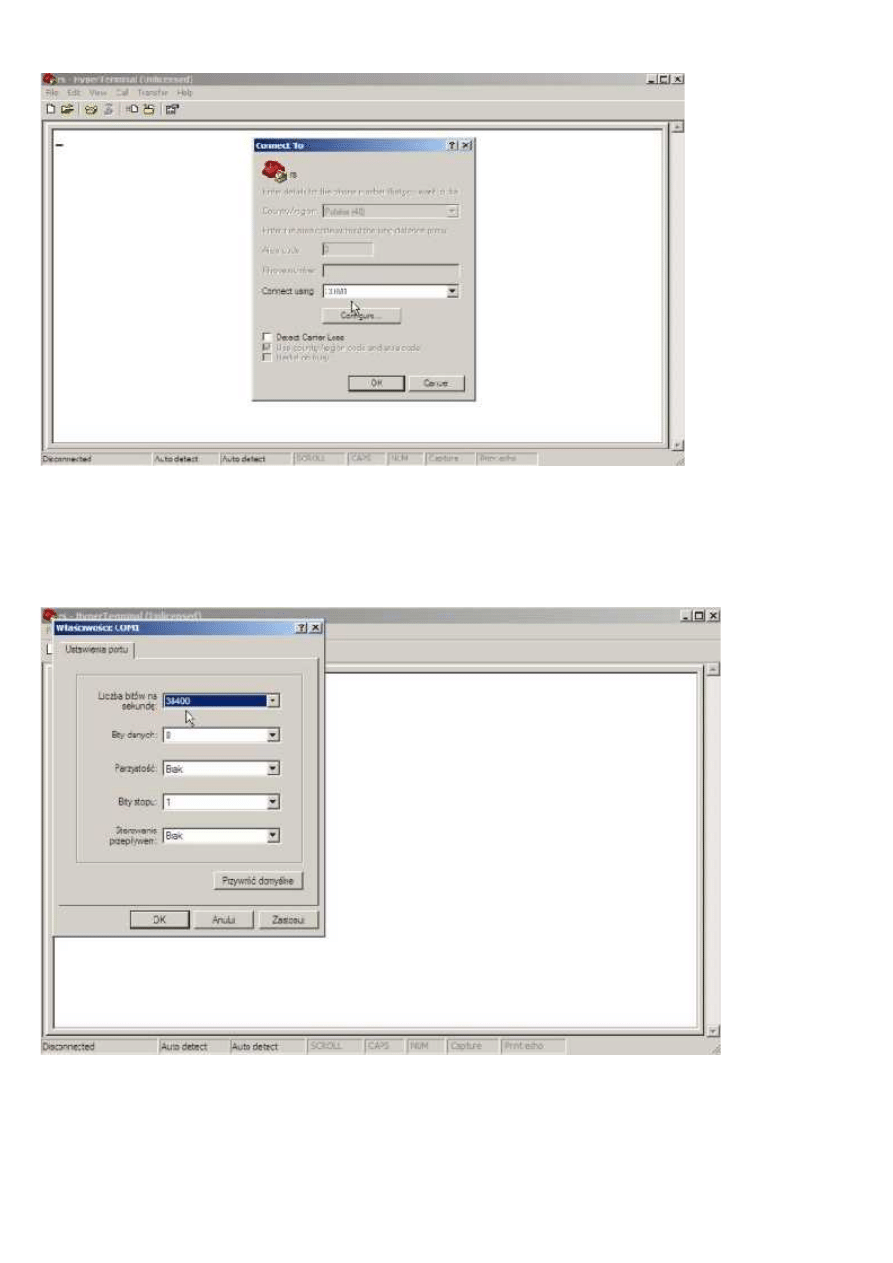
Następnie w polu Connect using: wybieramy port COM, pod który jest podłączony kabel Terminala
i klikamy klawisz ”OK”
Następnie pojawi się okno Ustawienia portu. Tu ustawiamy liczbę bitów na sekundę: 38400, Bity
danych: 8 , Parzystość: Brak , Bit stopu: 1 , Sterowanie przepływem: Brak i zatwierdzamy ustawienia
klawiszem „OK”
Po tych zatwierdzonych ustawieniach, możemy już wysyłać na dysk polecenia.
Podłącz przewód zasilania dysku (zrób to pewnie a zarazem ostrożnie aby nie uszkodzić
dysku, najlepiej poćwicz podłączenia i rozłączenie przewodu zasilania dysku na całkowicie
wyłączonym zasilaczu komputera - odłącz przewód od sieci ~230V )
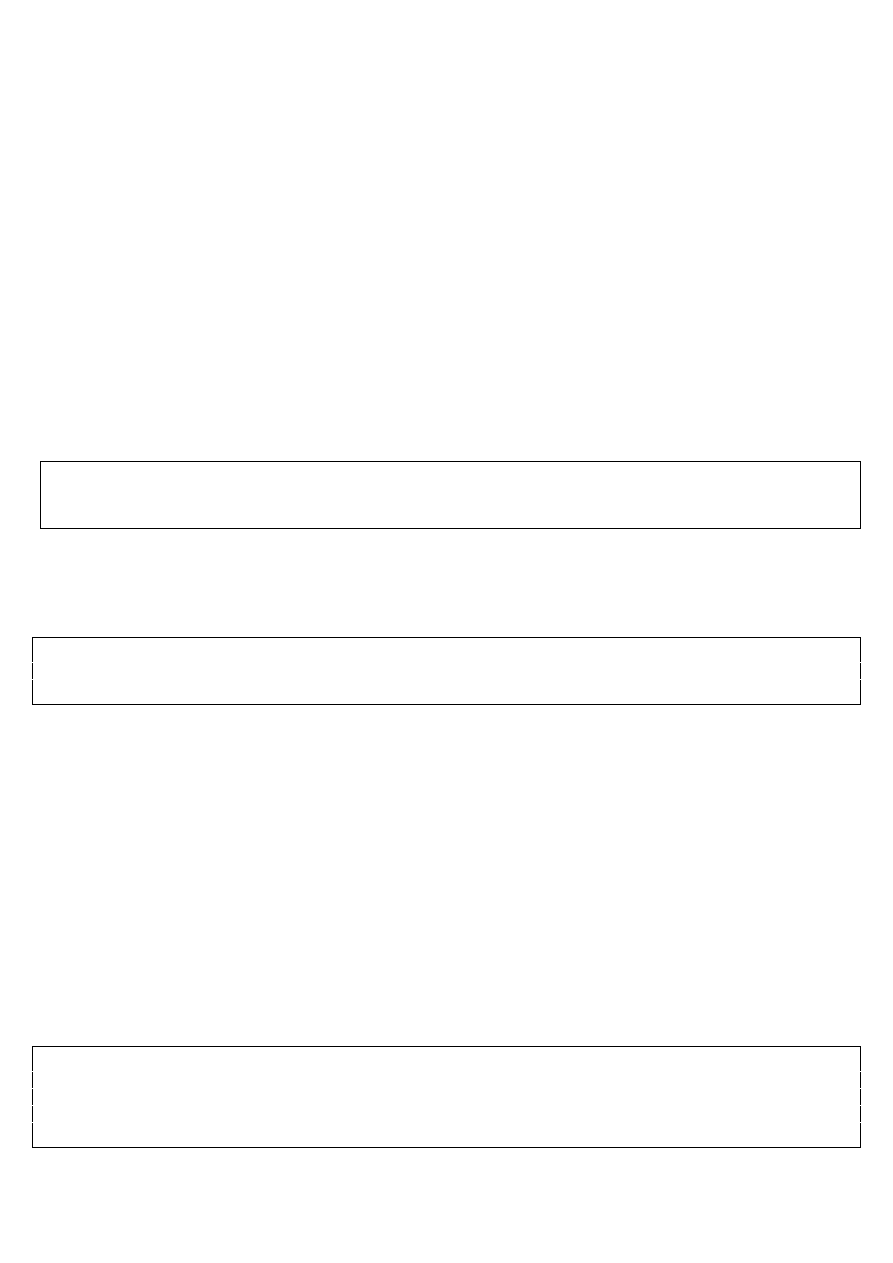
Po załączeniu zasilania dysku, zostanie uruchomiony silnik który napędza talerze dysku, po
chwili silnik się zatrzyma (pracę silnika można wyczuć dotykając dysk ręką, lub słychać
charakterystyczny szum silnika)
Gdy upewnimy się że silnik nie pracuje, możemy wyjąc podkładkę izolującą styki połączenia
głowic i przykręcić ostrożnie całą płytkę (rób to ostrożnie gdyż dysk cały czas jest zasilany) .
Po dokręceniu płytki elektroniki dysku, na klawiaturze komputera wciskamy CTRL+z i w
programie HyperTerminal zobaczymy komunikat:
F3 T>
Następnie podajemy komendę przejścia na poziom drugi, na klawiaturze wpisujemy /2 i
potwierdzamy wpis klawiszem ENTER:
F3 T>/2
Po chwili pojawi się komunikat że jesteśmy na poziomie drugim:
F3 2>
Następnie podajemy polecenie zatrzymania silnika wpisując literę Z i potwierdzany polecenie
klawiszem ENTER :
F3 2>Z
Po chwili otrzymujemy taką odpowiedź dysku (czas podany w secs może różnić się zależnie od
dysku) :
Spin Down Complete
Elapsed Time 1.903 secs
F3 2>
Teraz podajemy komendę włączenia silnika dysku wpisując literę U:
F3 2>U
Po chwili otrzymujemy taką odpowiedź z dysku (czas podany w secs może różnić się zależnie
od dysku) :
Spin Up Complete
Elapsed Time 6.407 secs
F3 2>
Następnie podajemy komendę przejścia do poziomu pierwszego, na klawiaturze wpisujemy /1
i potwierdzamy wpis klawiszem ENTER:
F3 T>/1
Znajdujemy się na poziomie 1
F3 1>
Z tego poziomu wydajemy komendę N1 i potwierdzamy wpis klawiszem ENTER:
F3 1>N1
Gdy dysk ponownie powróci na poziom 1
F3 1>
Wtedy należy odłączyć zasilanie od dysku i po chwili ponownie załączyć zasilanie dysku,
ponownie wciskamy CTRL+z i jesteśmy na poziomie F3 T>
Teraz podajemy komendę przeliczenia translatora wpisując m0,2,2,0,0,0,0,22:
F3 T>m0,2,2,0,0,0,0,22
Po czasie uzyskamy taką odpowiedz dysku :
Max Wr Retries = 00, Max Rd Retries = 00, Max ECC T-Level = 00, Max Certify Rewr
ite Retries = 0000
User Partition Format Successful - Elapsed Time 0 mins 00 secs
F3 T>
Dysk został naprawiony i dane odzyskane.
Na zakończenie dołączamy zasilanie wyłączając komputer.
Podłączamy do dysku kabel sygnałowy.
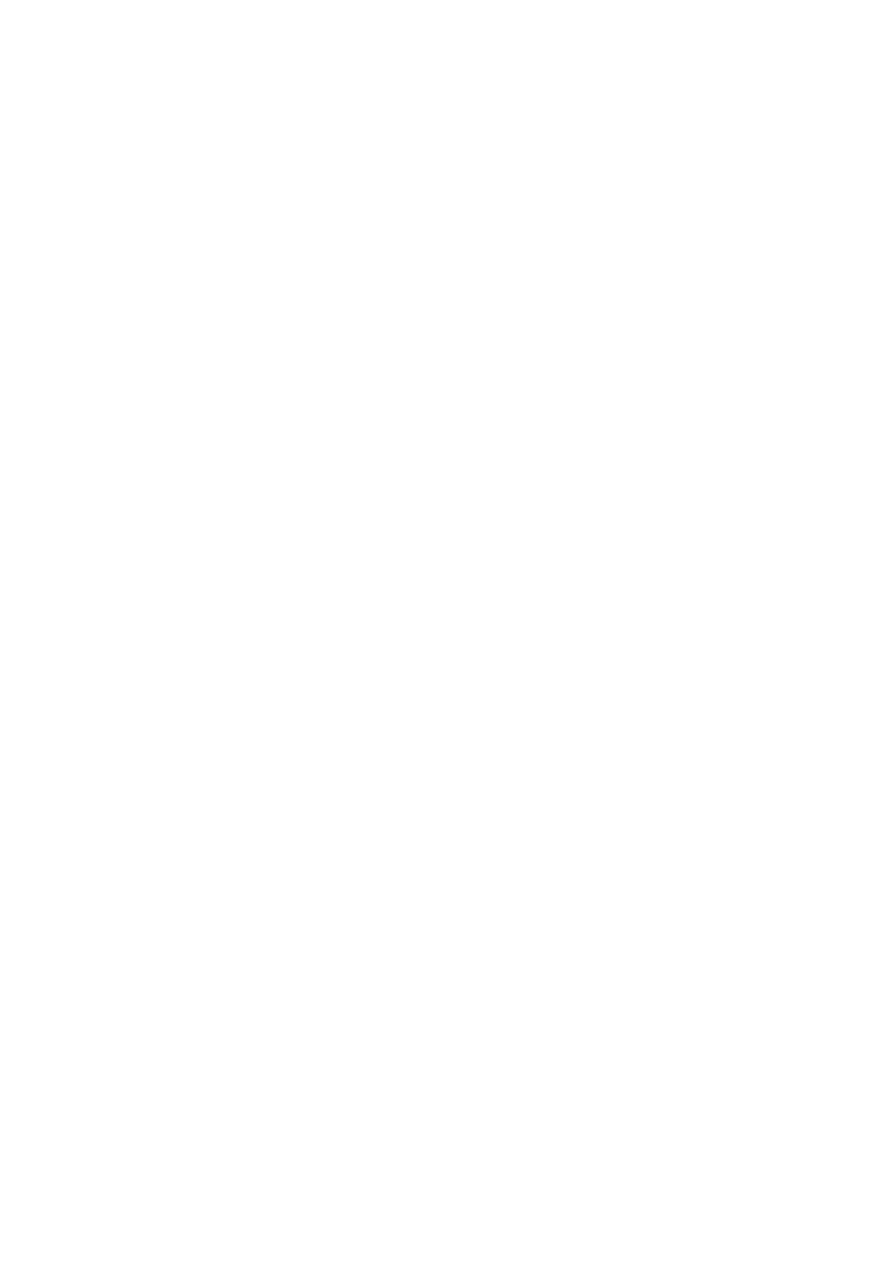
Odłączamy przewody terminala i zakładamy ponownie usuniętą wcześniej zworkę
Ponownie włączamy komputer.
UWAGA - przy pisaniu poleceń zwracaj uwagę na
wielkość wprowadzanych liter (A a B b)
Podłączenie dysków:
Rx
:
Tx
Dyski 3.5"
Podłączenie dla dysków IDE Seagate 3.5"
[::::::::::::::::::::::::::] [::
:
:] [POWER]
Podłączenie dla dysków IDE Samsung 3.5"
[::::::::::::::::::::::::::] [:::
:
] [POWER]
Podłączenie dla dysków SATA Seagate 3.5"
[ '''''''''''''''| |''''''''' ] [
..
..] ----> Rx
..
Tx
Podłączenie dla dysków Samsung 3.5" SATA
[ '''''''''''''''| |''''''''' ] [:::
:
]
Dyski 2.5"
Podłączenie dla dysków Seagate 2.5"
......................
.
.
---->
Rx
Tx
...................... .
.
Podłączenie dla dysków Samsung 2.5"
...................... ..
......................
.
.
---->
Tx
Rx
Podłączenie dla dysków Seagate 2.5" SATA
[ '''''''''''''''| |''''''''' ] [
..
..] ----> Rx
..
Tx
Podłączenie dla dysków Samsung 2.5" SATA
[ '''''''''''''''| |''''''''' ] [
..
..] ----> Tx
..
Rx
Ustawienia portu COM :
-dla dysków Seagate: 9600 8 N 1
-dla dysków Seagate 7200.11, ES.2 i Maxtor DM22: 38400 8 N 1
-dla dysków Samsung: 38400 8 N 1 (procesor Samsung)
-dla dysków Samsung: 57600 8 N 1 (procesor Marvell)
Jeśli dysk i terminal RS232 jest zasilany z tego samego zasilacza to masa dysku i
terminala jest wspólna. W tym wypadku nie trzeba podłączać niebieskiego kabelka
GND do dysku, lecz w niczym nie zaszkodzi jej podłączyć do dysku.
Wyszukiwarka
Podobne podstrony:
opis naprawy hdd seagate
Codegen 300W model 300X1 - Opis naprawy, ◄Free reklama►, Komputerowe
Procedura naprawczo testuj±ca HDD
Opis - instrukcja, Opis, Po pierwsze musimy odłączyc wszystkie wewnetrzne i zewnętrzne napędy HDD, n
Opis - instrukcja, Opis, Po pierwsze musimy odłączyc wszystkie wewnetrzne i zewnętrzne napędy HDD, n
Naprawa dysków HDD, NARZĘDZIA DYSKOWE
Opis 11 01 08 (Naprawiony) (Naprawiony)
naprawa Windows 8 opis podstawowy
Opis techniczny (Naprawiony)(1)
Naprawa dachu Open Sky Audi A2 zdjecia , opis
Analiza pracy Opis stanowiska pracy
opis techniczny
Opis taksacyjny
OPIS JAKO ĆWICZENIE W MÓWIENIU I PISANIU W ppt
Materiał genetyczny, mutacje, systemy naprawy DNA, test Amesa
2 Opis RMDid 21151 ppt
Bliższy opis obiektów Hauneb
więcej podobnych podstron